Tìm hiểu Hình mờ là gì | Các loại & lý do tại sao nó cần trên video
Việc tải video lên ngày nay đã trở thành tầm với của tất cả mọi người, dù đang đi làm, sinh viên, già hay trẻ, thậm chí đăng lại video trên các nền tảng mạng xã hội khác. Mặc dù điều đó là miễn phí nhưng một số người khác đã lợi dụng video của người khác để kiếm tiền và đã chiếm quyền sở hữu nó. Vì vậy, để ngăn ai đó ăn cắp tác phẩm bạn đã làm, bạn phải thêm hình mờ trên video. Nhưng tại sao bạn cần phải thêm nó? Mục đích là gì? Làm cách nào để thêm hoặc xóa Hình mờ của video? Để trả lời tất cả các câu hỏi bạn có trong đầu, bạn phải tiếp tục đọc bài viết này để có câu trả lời hình mờ trên video là gì.
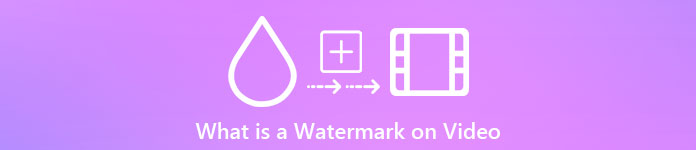
Phần 1. Hình mờ video là gì
Hình mờ được biết đến là một phần của hầu hết nội dung kỹ thuật số, như video, được tải lên trên web. Nó bảo vệ các video trên mạng không bị bất kỳ ai đánh cắp và sử dụng để trục lợi. Ngoài ra, nó cho phép bất kỳ ai biết được đâu là chủ sở hữu hoặc nguồn của video nói trên. Mặc dù bất kỳ ai cũng có quyền truy cập để thêm hình mờ để bảo vệ hoặc quảng bá, bạn vẫn cần làm cho Hình mờ của mình trở nên độc đáo và dễ phân biệt cho mọi người biết. Nhưng watermark trong chỉnh sửa video bạn cần sử dụng là gì? Có những loại hình mờ thường thấy trên video; bạn phải tiếp tục đọc bài viết này để biết những gì đây là.
Phần 2. Các loại hình mờ video là gì
Bạn có thể sử dụng bốn loại hình mờ cho video để thêm vào video của mình. Để biết các loại của nó, bạn phải tiếp tục đọc các chi tiết bên dưới để giúp bạn biết loại hình mờ bạn nên sử dụng.
4 loại Watermarking bạn có thể áp dụng trên video:
◆ Hình mờ có thể cảm nhận - như tên đã chỉ ra, có thể nhìn thấy, có nghĩa là nếu mắt thường của chúng ta nhìn thấy Hình mờ, thì đó được coi là hình mờ có thể nhìn thấy được. Bất kỳ ai cũng nhanh chóng phát hiện ra chúng vì họ nhìn thấy chúng bằng mắt thường. Chúng thường được sử dụng để quảng bá thương hiệu.
◆ Hình mờ không thể nhận biết - ngược lại với watermarking có thể nhìn thấy. Hình mờ này lý tưởng cho tất cả những ai muốn bắt kẻ trộm muốn thử xem trộm video. Bởi vì nếu Watermark là vô hình, thậm chí bạn không thể phát hiện ra bằng mắt thường.
◆ Hình mờ công cộng - Với một thuật toán nhất định, bất kỳ ai cũng có quyền truy cập để thay đổi Hình mờ theo sở thích của mình. Mặc dù nó trong suốt đối với bất kỳ ai, nó vẫn được coi là cách không phải là cách an toàn nhất để thêm hình mờ.
◆ Hình mờ mong manh - là thiết kế nhạy cảm nhất cho việc in chìm. Nó phù hợp nhất với những người không muốn bất kỳ ai thao túng nội dung bởi những kẻ mạo danh. Ngoài ra, nó có thể nhanh chóng phá hủy bằng cách thay đổi dữ liệu của video.
Phần 3. Tại sao phải thêm hình mờ vào nội dung video của bạn
Với nó, người dùng và thậm chí bạn có thể dễ dàng xác định ai là chủ sở hữu, trang web hoặc phần mềm mà họ đã sử dụng trên video đã tải lên. Ngoài ra, Hình mờ có thể được sử dụng để xây dựng thương hiệu tinh tế trên web, như thêm biểu trưng, tên của thương hiệu, dòng thẻ, v.v. Hình mờ chủ yếu được sử dụng để nhận biết thương hiệu và bảo vệ. Dù mục đích của bạn là thêm hình mờ, mọi người đều phải thêm hình mờ, đặc biệt nếu chúng tôi chuẩn bị tải nó lên web.
Hầu hết các Watermark được sử dụng trên video đều trong suốt vì chúng khó xóa nhất, đặc biệt nếu được đặt ở giữa. Mặc dù Watermark trong suốt, nhưng việc xem video có watermark không khó chịu như bạn nghĩ. Mặc dù nó có thể hữu ích, nhưng vẫn có những bất lợi liên quan đến tính năng watermarking, đặc biệt là về trải nghiệm xem của người dùng. Đọc phần 4 để biết phần mềm watermark miễn phí tốt nhất mà bạn có thể sử dụng là gì.
Phần 4. Cách thêm và xóa hình mờ cho video của bạn
Bạn có muốn thêm hay xóa hình mờ trên video của mình không? May mắn thay, FVC Video Converter Ultimate có thể giải quyết vấn đề này bằng cách xóa và thêm hình mờ. Phần mềm này hoạt động hoàn hảo về mặt watermark video. Về mặt chuyên môn, đây là sự lựa chọn tốt nhất cho họ, nhưng nó có thể là sự lựa chọn của bạn cho người mới bắt đầu! Bởi vì nó có giao diện thân thiện với người dùng cho phép bạn thành thạo việc xóa và thêm hình mờ trong vài phút.
Như các chi tiết ban đầu chỉ rõ hình mờ là gì và nó được tạo ra như thế nào. Đã đến lúc chúng tôi thêm và xóa khỏi video của bạn bằng cách đọc hướng dẫn từng bước dưới đây. Nhưng trước tiên, bạn phải tải xuống phần mềm trên máy tính của mình bằng cách nhấp vào nút tải xuống được trình bày bên dưới. Làm theo quy trình cài đặt và thiết lập, sau đó khởi chạy công cụ và bây giờ bạn có thể tiếp tục các bước.
Tải xuống miễn phíDành cho Windows 7 trở lênAn toàn tải
Tải xuống miễn phíĐối với MacOS 10.7 trở lênAn toàn tải
Cách thêm hình mờ vào video:
Bước 1. Sau khi bạn mở phần mềm, bạn phải truy cập Hộp công cụ và tìm kiếm Hình mờ video; nhấp vào nó.
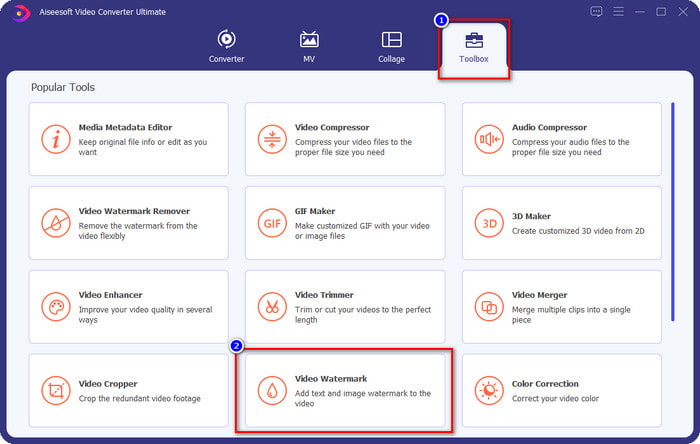
Bước 2. Nhấn nút + để tải lên video mà bạn muốn thêm hình mờ trên đó. Tìm tệp video bạn muốn tải lên trên thư mục sẽ hiển thị và nhấn Mở tiến hành với.
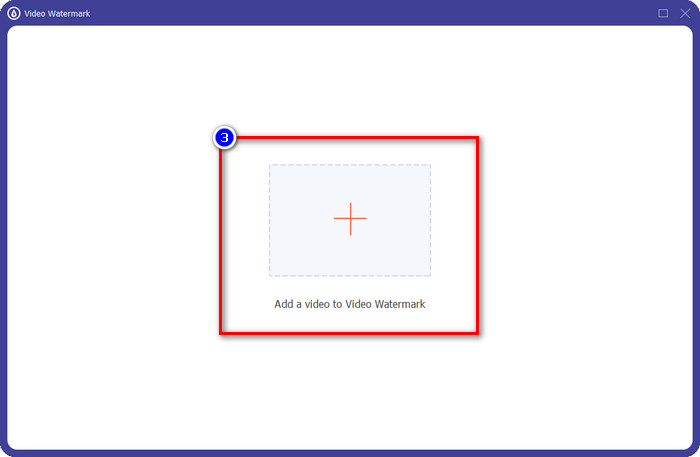
Bước 3. Có hai tùy chọn có sẵn, nếu bạn muốn thêm văn bản, bạn phải nhấp vào Hình mờ văn bản, nhưng đối với biểu trưng hoặc hình ảnh, bạn phải nhấp vào Hình mờ hình ảnh.
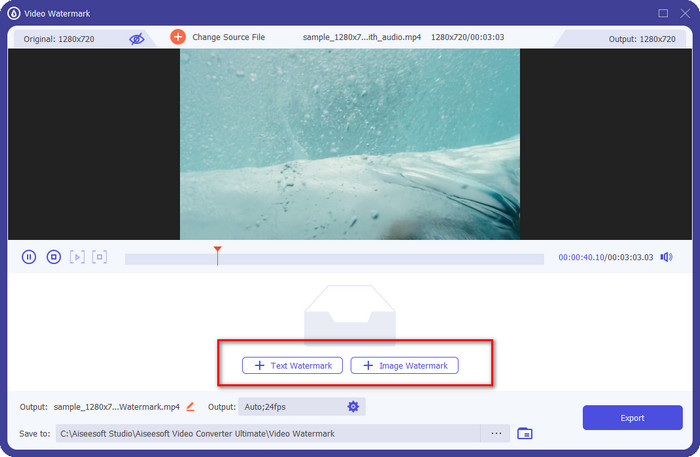
Đối với Hình mờ văn bản:
Nhập hình mờ bạn muốn thêm vào phần này, sau đó bạn có thể thay đổi màu chữ và kiểu của hình mờ văn bản theo nhu cầu của mình. Kéo văn bản trên video để đặt nó vào bất kỳ vị trí nào trên video.
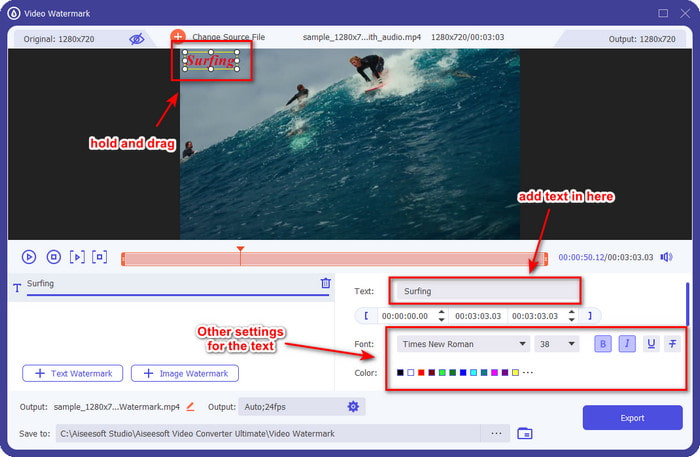
Đối với Hình mờ hình ảnh:
Nhấn vào Hình mờ hình ảnhvà chọn tệp hình ảnh bạn muốn sử dụng làm hình mờ. Đảm bảo rằng hình ảnh bạn muốn sử dụng đã có trong ổ đĩa. Bây giờ bạn có thể thay đổi các cài đặt khác của hình ảnh trong phần này. Kéo hình mờ hình ảnh trên toàn bộ video để đặt nó đúng vị trí.
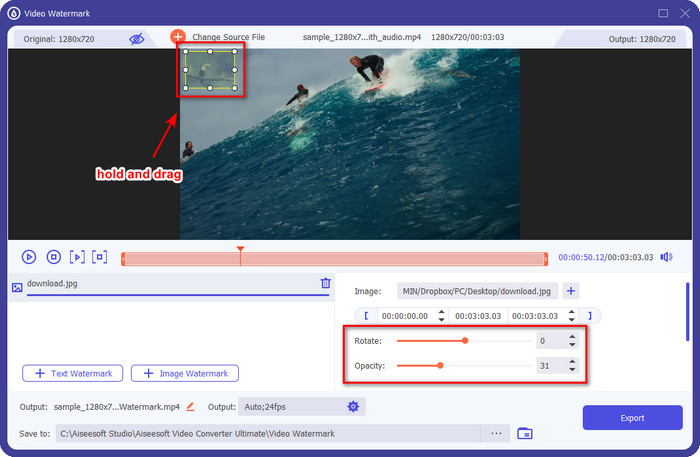
Bước 4. Để lưu video với hình mờ trên đó, bây giờ bạn có thể nhấp vào Xuất khẩu cái nút.
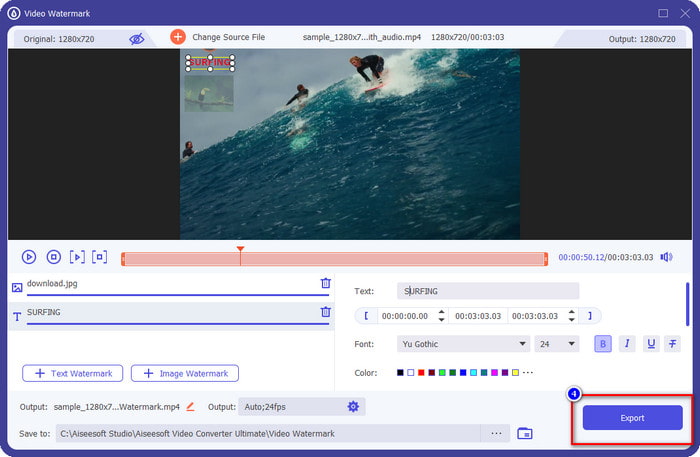
Cách xóa hình mờ thành video:
Bước 1. Trên Hộp công cụ, tìm Video Watermark Remover và mở nó.
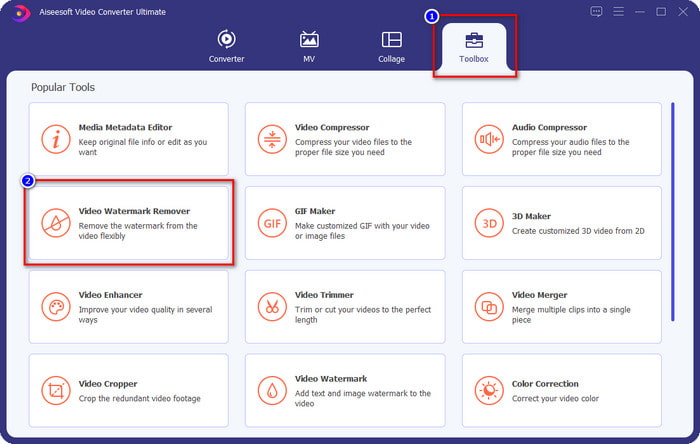
Bước 2. Nhấn vào + biểu tượng để tải video lên có hình mờ và nhấn Mở nếu bạn đã quyết định.
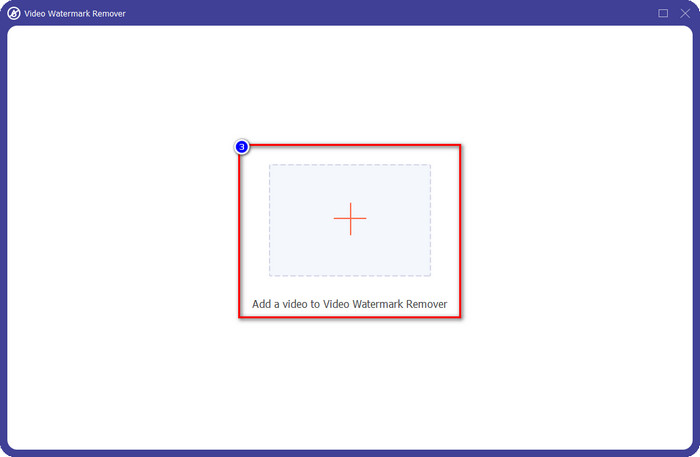
Bước 3. Nhấn nút Thêm khu vực xóa hình mờ để xóa hình mờ trong video của bạn.
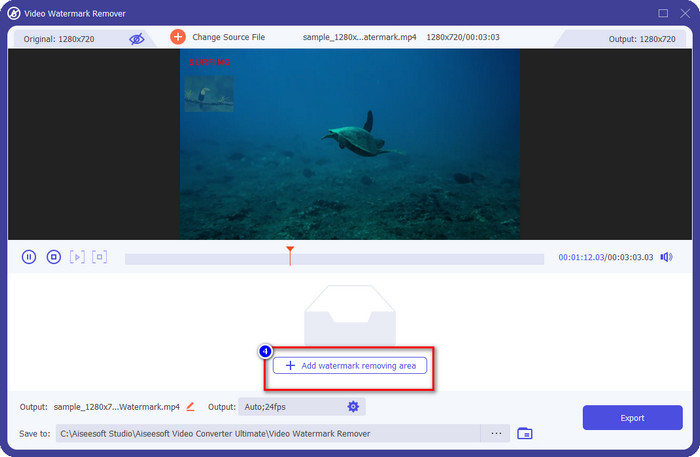
Bước 4. Đặt khung xóa hình mờ vào hình mờ để xóa nó. Bạn cũng có thể thay đổi kích thước và thay đổi vị trí của nó một cách tự do trên video của mình.
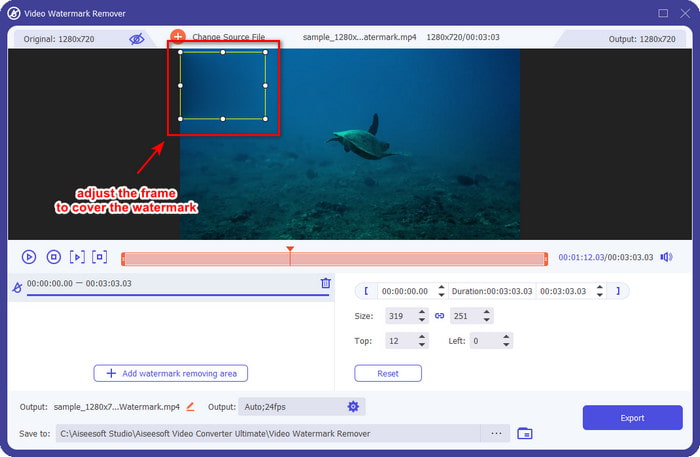
Bước 5. Bây giờ hình mờ đã bị mờ, bạn có thể nhấp vào Xuất khẩu để lưu video mà không có hình mờ trên đó. Dễ dàng như vậy.
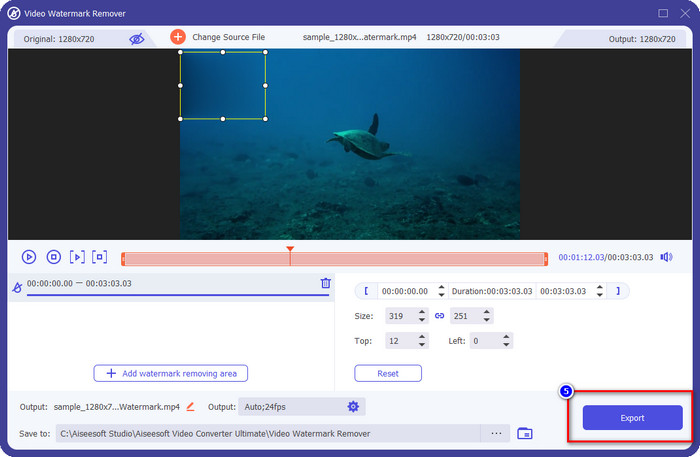
Có liên quan:
Phần 5. Những câu hỏi thường gặp về Watermark trên Video
Tôi có thể thêm hình mờ văn bản và hình ảnh cùng một lúc không?
Hoàn toàn đồng ý. Bạn có thể thêm hình mờ văn bản và hình ảnh trên video mà bạn đang xử lý. Để thực hiện, bạn có thể làm theo các bước chúng tôi đã cung cấp ở trên để thêm hình mờ bằng văn bản và hình ảnh.
Hình mờ có làm tăng kích thước tệp của video không?
Mặc dù kích thước tệp của video có hình mờ không khác với kích thước tệp không có hình mờ, nhưng kích thước tệp của video có hình mờ hơi khác so với video không có hình mờ. Tuy nhiên, chúng tôi có thể nói rằng kích thước tệp của video rất có thể giống nhau có hoặc không.
Loại hình mờ nào phù hợp với nhu cầu của tôi?
Trước khi thêm hình mờ vào video mà bạn đang xử lý, bạn phải biết các loại hình mờ khác nhau. Vui lòng đọc thông tin chúng tôi đã thêm ở trên khi chúng tôi thảo luận riêng để xác định bạn nên sử dụng thông tin nào một cách dễ dàng.
Phần kết luận
Cuối cùng, chúng tôi biết logo hình mờ là gì và cách thêm logo vào video của bạn. Vì vậy, nếu bạn muốn có một giải pháp toàn diện để xử lý hình mờ, xóa hoặc thêm một hình mờ, thì FVC Video Converter Ultimate là sự giúp đỡ bạn sẽ cần. Vì vậy, nếu bạn muốn biết những thứ khác mà công cụ này có thể làm, bạn có thể tải xuống ngay bây giờ trên máy tính để bàn và tự mình xem.



 Chuyển đổi video Ultimate
Chuyển đổi video Ultimate Trình ghi màn hình
Trình ghi màn hình



